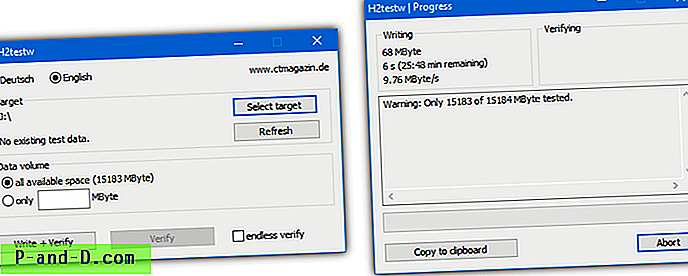لا يعد البريد الإلكتروني مفيدًا للغاية للتواصل بين الأصدقاء والعائلات وإرسال الرسائل مع المرفقات مثل التقارير والصور والمستندات والعروض التقديمية ومقاطع الفيديو وملفات الموسيقى ، ولكنه مفيد أيضًا لأغراض الإعلام. على سبيل المثال ، تحتوي خدمة مراقبة موقع الويب مثل Pingdom على تنبيهات حيث سيتم إعلامك من خلال طرق مختلفة مثل البريد الإلكتروني أو الرسائل القصيرة أو تويتر أو داخل التطبيق عندما يكون خادمك معطلاً. عادةً ما يحتوي برنامج النسخ الاحتياطي من جهة خارجية أيضًا على الأقل على ميزة إعلام بالبريد الإلكتروني حيث يمكنك إعداده لإرسال بريد إلكتروني إليك تلقائيًا عند اكتمال عملية النسخ الاحتياطي أو فشلها.
إذا كنت تكتب ملف دفعي وترغب في إرسال بريد إلكتروني آلي عند اكتمال تشغيل الدفعة أو إذا كنت تواجه برنامجًا لجهة خارجية لا يدعم حتى إشعار البريد الإلكتروني ، فإن الحل البسيط هو استخدام بريد إلكتروني بسطر الأوامر أداة إرسال لنظام التشغيل Windows. هنا لدينا 7 طرق للنظر فيها. يتم إعطاء سطر أوامر مثال لإرسال بريد إلكتروني باستخدام Gmail لكل أداة مساعدة مذكورة أدناه. ستحتاج إلى تغيير المعلومات التالية في خيار سطر الأوامر:
- = استبدلها بعنوان Gmail الكامل الخاص بك
- = استبدلها بعنوان البريد الإلكتروني الذي سيتلقى الرسالة
- YourGmailPassword = استبدلها بكلمة مرور Gmail
- subject = موضوع البريد الإلكتروني. تأكد من إرفاقها بعلامات اقتباس مزدوجة إذا كانت هناك مسافات. على سبيل المثال ، " هذا موضوع طويل "
- body = رسالة البريد الإلكتروني. يجب أيضًا إرفاقها بعلامات اقتباس مزدوجة إذا كانت هناك مسافات
1. SwithMail
من بين جميع أدوات إرسال البريد الإلكتروني في سطر الأوامر ، نعتبر SwithMail واحدة من الأفضل في فئتها ، إن لم تكن الأفضل. بدلاً من الحاجة إلى كتابة خيارات سطر الأوامر الطويلة حقًا لإرسال بريد إلكتروني بصمت حيث قد ترتكب أخطاء وتحتاج إلى بعض المحاولات لتصحيحها ، فإن تهيئة SwithMail مضمونة تمامًا بفضل واجهة المستخدم سهلة الاستخدام لتكوين الإعدادات. يمكنك أيضًا اختبار إعدادات البريد الإلكتروني للتأكد من أنها قادرة على إرسال بريد إلكتروني بنجاح.

بخلاف الخيارات القياسية مثل المرفقات و CC و BCC التي عادة ما تجدها عند إرسال بريد إلكتروني ، يدعم SwithMail إعادة رموز الخطأ والمتغيرات العالمية ومرفقات أحرف البدل ، وهو أمر مفيد جدًا لإرسال ملفات السجل تلقائيًا بأسماء ملفات مؤرخة. فيما يلي مثال عملي لخيارات سطر أوامر SwithMail لإرسال بريد إلكتروني باستخدام حساب Gmail.
SwithMail.exe / s / من / تمرير YourGmailPassword / الخادم smtp.gmail.com / p 587 / SSL / إلى / الموضوع الفرعي / رسالة b
تنزيل SwithMail
2. CMail
إذا كنت بحاجة إلى استخدام أداة إرسال بريد إلكتروني لسطر الأوامر تدعم الوكيل ، سيكون CMail هو اختيارك لأنه الوحيد الذي يمكنه دعم الجوارب والوكيل المستند إلى HTTPS. ميزات أخرى مثيرة للاهتمام يمكن العثور عليها في CMail هي إرسال محتوى الدليل بالكامل بناءً على مرفق حرف البدل وإشعار حالة التسليم.
سطر أوامر العمل الكامل لإرسال بريد إلكتروني باستخدام Gmail هو كما يلي:
CMail.exe -الأمان - المضيف: : : 465 - من: - إلى: الموضوع: الموضوع - الموضوع: الرسالة
تنزيل CMail
3. SendSMTP
سيؤدي تشغيل SendSMTP إلى عرض واجهة مستخدم رسومية تفاعلية لإرسال رسائل البريد الإلكتروني ، ولكنه يدعم أيضًا في نفس الوقت تعليمات سطر الأوامر لإرسال البريد الإلكتروني بصمت مع سطر واحد فقط من الأوامر. على الرغم من أن المستخدم المتقدم لن يواجه أي مشاكل مع وسيطات سطر الأوامر ، إلا أن واجهة المستخدم الرسومية ستساعد بشكل كبير مستخدم الكمبيوتر الأساسي في إنشاء ملف تكوين يعمل.
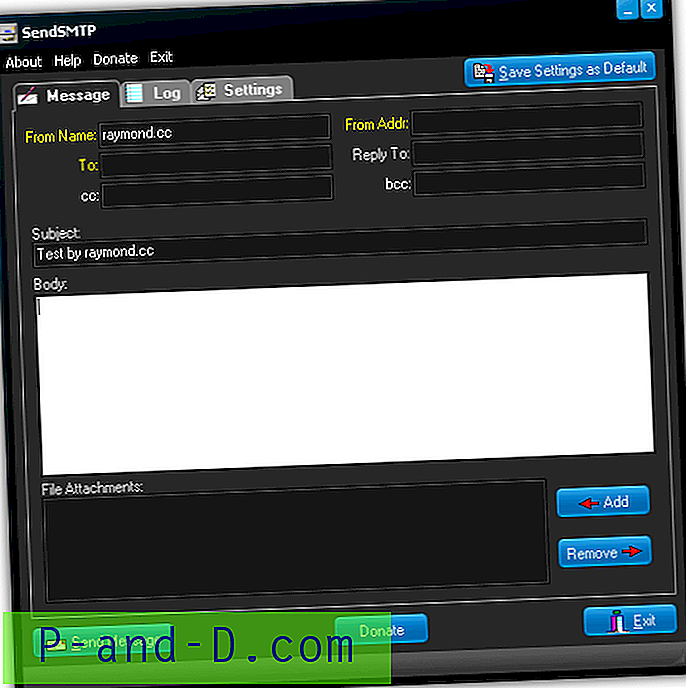
بعض الميزات البارزة الموجودة في SendSMTP هي القدرة على حفظ كلمة المرور على أنها مشفرة باستخدام Rijndael 128 بت (AES) بدلاً من حفظ كلمة المرور كنص واضح ، وتمكين ملف السجل لحفظ نشاط برنامج SendSMTP ، ويمكن إرجاع الرموز إلى التقرير في حالة نجاح البريد الإلكتروني المرسل (0) ، أو فشل (1) ، أو تعذر العثور على الإعدادات (2). سطر الأوامر الكامل لـ SendSMTP لإرسال البريد الإلكتروني باستخدام Gmail على النحو التالي.
SendSMTP.exe / nos / host smtp.gmail.com / المنفذ 587 / auth 2 / userid / تمرير YourGmailPassword / من / إلى / موضوع / رسالة نصية
ومع ذلك ، إذا قمت بحفظ الإعدادات بشكل افتراضي من واجهة المستخدم الرسومية التي ستنشئ ملف SendSMTP.ini في نفس موقع البرنامج ، يمكن استخدام سطر أوامر أقصر بكثير لإرسال بريد إلكتروني.
SendSMTP / s SendSMTP.ini
لاحظ أن هناك إصداران متاحان في صفحة التنزيل. ستحتاج إلى الإصدار الأحدث بحجم ملف أكبر لدعم إرسال البريد الإلكتروني باستخدام Gmail لأن الإصدار القديم لا يدعم مصادقة SASL.
تنزيل SendSMTP
4. mailsend
مقارنة مع الأدوات المذكورة أعلاه ، mailsend هي أداة سطر أوامر أبسط لإرسال البريد الإلكتروني باستخدام SMTP. لا تحتوي على ميزات رائعة مثل تحميل التكوين من ملف خارجي ، وتشفير كلمة المرور ، وواجهة المستخدم الرسومية ، ورموز الخطأ وما إلى ذلك. ومع ذلك ، فإن ميزة مثيرة للاهتمام موجودة في mailsend غير متوفرة في أداة إرسال البريد الإلكتروني الأخرى لسطر الأوامر هي القدرة على إظهار معلومات خادم SMTP باستخدام الخيار -info.
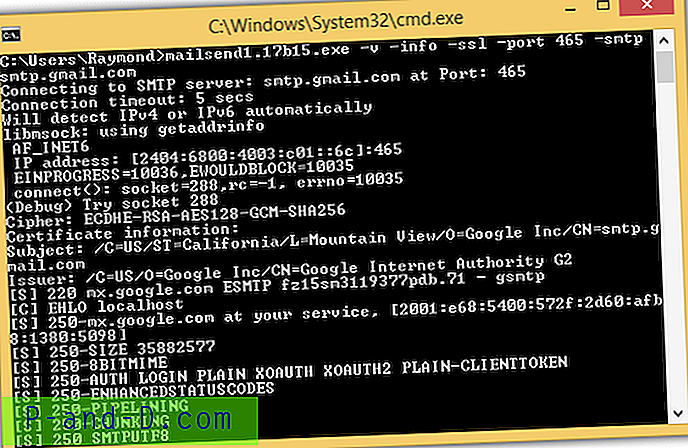
mailsend متاح لكل من نظام التشغيل Windows و Linux. أدناه هو سطر الأوامر المثال ل mailsend لإرسال بريد إلكتروني باستخدام Gmail.
mailsend1.17b15.exe -t -f -ssl -port 465 -auth -smtp smtp.gmail.com- موضوع فرعي -رسالة M- مستخدم -تجاوز YourGmailPassword
تنزيل Mailsend
5. إرسال-الهدوء
Send-It-Quiet هي أصغر أداة بريدية لسطر أوامر SMTP والتي تزن 14 كيلوبايت فقط في الحجم وهذا ممكن مع .NET Framework. هذا يعني أيضًا أنك بحاجة إلى تثبيت .NET Framework 3.5 لتشغيل Send-It-Quiet. لا يُرسل Send-It-Quiet إلا بمعلمات أساسية للغاية تكفي لإرسال بريد إلكتروني. ربما تكون الميزات الإضافية الوحيدة الموجودة في Send-It-Quiet هي القيمة المرجعة لـ ERRORLEVEL وأيضًا مرونة إضافة المعلمات يدويًا إلى التسجيل.
سطر الأوامر لإرسال بريد إلكتروني باستخدام Send-It-Quite مع حساب Gmail هو:
senditquiet.exe -s smtp.gmail.com -بورت 587 -u -بروتوكول ssl -p YourGmailPassword -f -t -الموضوع الموضوعي-رسالة الموضوع
تنزيل Send-It-Quiet
6. SendEmail
تمت كتابة SendEmail بلغة Perl ولكن ليست هناك حاجة لتثبيت Perl في Windows لكي تعمل أداة إرسال سطر الأوامر هذه. تم تحديث SendEmail آخر مرة في عام 2009 ، ولكن الإصدار الأخير لديه دعم TLS مما يعني أنه يمكنه إرسال بريد إلكتروني باستخدام Gmail SMTP. من حيث الميزات ، فهي تشبه إلى حد كبير Send-It-Quiet التي تدعم فقط خيارات إرسال البريد الإلكتروني القياسية مثل إلى ، من ، الموضوع ، النص الأساسي ، المرفق ، إلخ. يتوفر SendEmail لكل من أنظمة تشغيل Windows و Linux.
إليك مثال لخيارات سطر الأوامر التي يمكنها إرسال بريد إلكتروني باستخدام Gmail SMTP.
sendEmail.exe -o tls = نعم -f -t -s smtp.gmail.com:587 -xu -xp YourGmailPassword -u موضوع -m رسالة
تنزيل SendEmail
7. بوويرشيل
تم تضمين PowerShell في أنظمة تشغيل Windows منذ نظام التشغيل Windows 7 ، مما يعني أنه يمكنك بالفعل استخدام البرنامج النصي powerhell لإرسال بريد إلكتروني من خلال Gmail SMTP دون أي من أدوات سطر الأوامر المذكورة أعلاه.
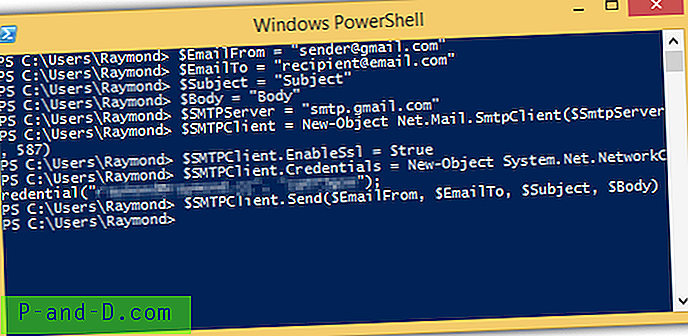
نموذج البرنامج النصي الذي يمكن تنزيله على الرابط أدناه هو برنامج أساسي للغاية يهدف فقط إلى إرسال بريد إلكتروني دون دعم المرفقات. ما عليك سوى تنزيل البرنامج النصي ps1 وفتحه باستخدام برنامج Notepad أو Windows PowerShell ISE وتغيير بيانات الاعتماد الموجودة في السطر رقم 8. سطر الأوامر لتشغيل البرنامج النصي powershell كما يلي. تأكد من تحديث المسار إلى ملف .ps1.
Powershell.exe - تنفيذ سياسات تنفيذ المشروع - ملف C: \ Users \ Raymond \ sendemail.ps1
قم بتنزيل برنامج PowerShell Script إلى SendEmail
لم يتم تضمين Blat الشهير في القائمة لأنه لا يدعم SSL مما يعني أنه لا يمكنه إرسال بريد إلكتروني باستخدام Gmail SMTP. Bmail (تم تحديثه آخر مرة في عام 2004) ، و cmdsendmail الذي يعد جزءًا من أدوات CommandLine ، و XmlSendmail هي أيضًا أمثلة على أداة إرسال بريد سطر الأوامر التي لا تدعم SSL.